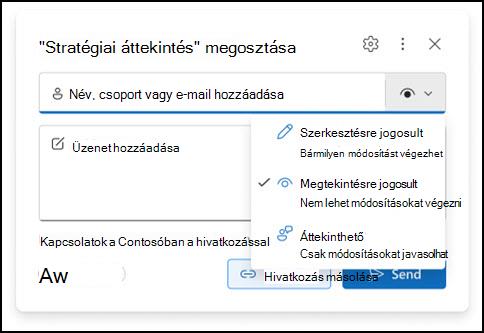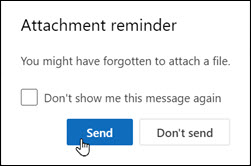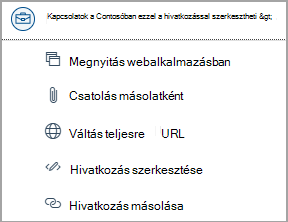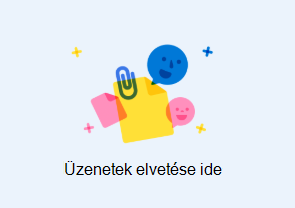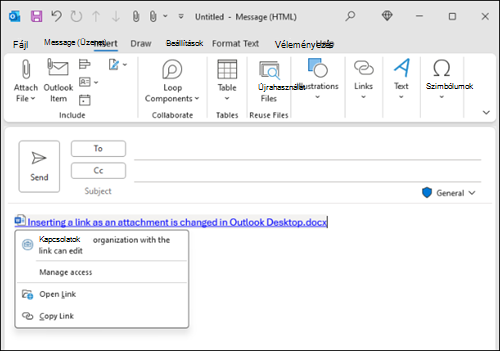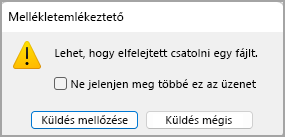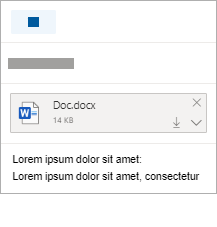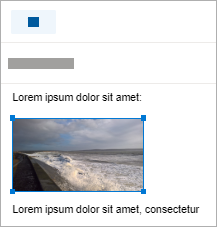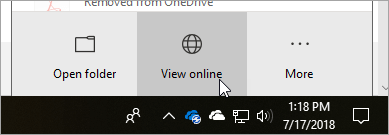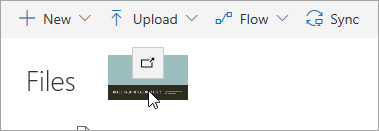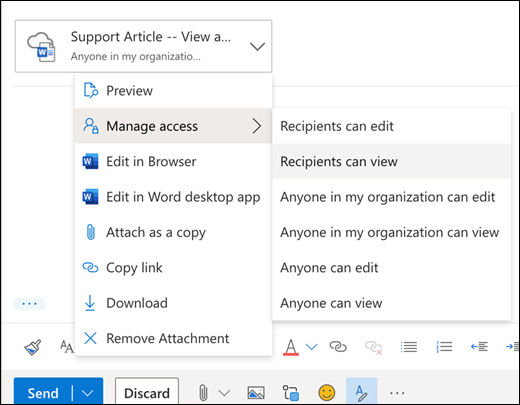Képek hozzáadása vagy fájlok csatolása e-mailekhez az Outlookban
Hatókör
Egyszerűen csatolhat képeket, fájlokat és egyéb elemeket a Outlook üzenetekhez. Outlook nyomon követi a legutóbb használt dokumentumokat, függetlenül attól, hogy a számítógépen vannak-e tárolva, vagy OneDrive (csak felhőben). A tárolási helytől függetlenül, az Outlook segítségével gyorsan megadhatja, hogy hagyományos mellékletként szeretné-e elküldeni a dokumentumot, vagy feltölti a OneDrive-ra, és a fájlra mutató hivatkozást osztja meg. A OneDrive-ról küldött fájlokra vonatkozó engedélyeket is beállíthat, amelyekkel az üzenet címzettjei megtekinthetik és szerkeszthetik őket, illetve megoszthatják őket másokkal.
Válassza ki alább az Ön által használt Outlook-verzióhoz tartozó lapot. Az Outlook melyik verziójával rendelkezem?
Megjegyzés: Ha a Új Outlook lapon található lépések nem működnek, előfordulhat, hogy még nem használja új Outlook. Válassza a Klasszikus Outlook lehetőséget, és kövesse ezeket a lépéseket.
A új Outlook a következő lehetőségek közül választhat:
Fájl csatolása | Helyileg mentett fájl feltöltése a OneDrive-ra | Kép megjelenítése egy üzenet törzsében | E-mail csatolása
Fájl csatolása e-mailhez a új Outlook
Új Outlook nyomon követi a legutóbb használt fájlokat, és javaslatot tesz rájuk, amikor úgy dönt, hogy egy fájlt csatol egy e-mailhez. Egyes fájltípusok küldése vagy fogadása le van tiltva. A fájltípusok teljes listáját a Zárolt mellékletek az Outlookban című cikkben találja.
-
Új üzenetben, válaszban vagy továbbítási üzenetben válassza a Fájl csatolása lehetőséget az Üzenet lap Beszúrás csoportjában.
Tipp: A menüszalagOn a Beszúrás csoport csak akkor jelenik meg, ha az Új e-mail lehetőséget választja, vagy ha a Válasz, a Válasz mindenkinek vagy a Továbbítás lehetőséget választja egy beérkezett üzenetben.
-
Jelölje ki a fájlt az alábbi helyek valamelyikén:
-
Javasolt fájlok Itt jelenik meg a legutóbbi három felhőfájl, amelyen dolgozott. Ezek a fájlok a OneDrive-on, a SharePointban vagy más online dokumentumtárban lehetnek. Jelölje ki az e-mailhez csatolandó fájlt.
-
OneDrive A helyek közé tartozik a OneDrive, a SharePoint-webhelyek vagy a csatlakoztatott külső felhőtárhely-szolgáltatók. Az egyik helyet kiválasztva nyisson meg egy új ablakot, majd jelölje ki a mellékletet.
-
Böngészik Ez a számítógép megnyit egy Fájlkezelő ablakot, ahol kiválaszthat egy fájlt a számítógépről.
-
-
Ha kiválaszt egy fájlt a helyi számítógépen vagy a csoport dokumentumtárában, a rendszer csatolja a fájl egy példányát az e-mailhez. A OneDrive-on vagy a SharePointon tárolt fájl kijelölése azonban további engedélyezési lehetőségeket és információkat biztosít.
-
Hivatkozás küldése vagy másolat küldése: Ha a OneDrive- vagy SharePoint-fájlra mutató hivatkozást küld, az e-mail mérete nem lesz kisebb. Ha a fájl másolatát küldi el, a teljes fájlt az e-mailhez csatolja, ugyanúgy, mintha a számítógépről jelölt volna ki egy fájlt. A fájlra mutató hivatkozás küldésekor engedélyeket is beállíthat a fájlhoz.
-
Üzleti környezetben alapértelmezés szerint a szervezetben mindenki szerkesztheti a csatolt fájlt. Ha módosítani szeretné az engedélyeket, válassza a melléklet nevének jobb oldalán lévő nyilat. Ekkor megjelenik egy legördülő lista, amelyben engedélybeállítások találhatók.
-
A szervezet szerkesztheti a fájlt: ha azt szeretné, hogy a szervezet bármely tagja módosíthassa a fájlt. Az elemet másokkal is megoszthatják.
-
A szervezet megtekintheti a fájlt: ha azt szeretné, hogy a szervezet bármely tagja elolvashassa, de ne módosíthassa a fájlt. Nem oszthatják meg az elemet másokkal.
-
A címzettek szerkeszthetik: ha azt szeretné, hogy csak az e-mail címzettjei módosíthassák a fájlt. Az elemet másokkal is megoszthatják.
-
A címzettek megtekinthetik: ha azt szeretné, hogy csak az e-mail címzettjei olvashassák el, de ne módosíthassák a fájlt. Nem szerkeszthetik és nem oszthatják meg a fájlt másokkal.További információ: Fájlok, mappák és listaelemek megosztása.
-
-
Ha új Outlook észleli, hogy a címzettek nem fogják tudni megtekinteni a fájlt, például ha a fájlt egy olyan SharePoint-webhelyen tárolja, amely csak ön számára érhető el, a hivatkozás piros színnel van kiemelve, mellette egy figyelmeztető ikonnal. Válassza a Hozzáférés kezelése lehetőséget a figyelmeztető üzenet feloldásához. Az engedélyeket a nyílra kattintva is kezelheti.
Megjegyzés: Ha másolatként csatol egy fájlt, a címzett által végzett módosítások nem szinkronizálódnak a fájl OneDrive-on vagy SharePointon lévő verziójával.
Elfelejtett mellékletekre vonatkozó figyelmeztetés
Ha megemlít egy mellékletet az e-mailben, de az üzenet elküldése előtt nem adja hozzá, új Outlook figyelmeztetést jelenít meg az elfelejtett mellékletről. Ezután eldöntheti, hogy hozzáadja-e a mellékletet, vagy anélkül küldi el az üzenetet.
Ez a funkció csak angol (US) formátumú e-mail-szövegekhez érhető el, és független a új Outlook használt nyelvétől. Ha például a új Outlook spanyol verzióját és az angol (US) nyelvi ellenőrző eszközeit használja, létrehozhat egy angol (US) formátumú szöveget tartalmazó e-mailt. Ha megemlít egy mellékletet ebben az üzenetben, de nem csatol egyet, új Outlook figyelmeztetést jelenít meg az elfelejtett mellékletről.
Helyileg mentett fájl feltöltése a OneDrive-ra új Outlook
Ha nem online helyen, hanem egy számítógépen tárolt dokumentumot csatol, az e-mail elküldése előtt a dokumentumot feltöltheti a OneDrive-ra. A melléklet feltöltése megkönnyíti az együttműködést, így ugyanis biztos lehet afelől, hogy mindenki a fájl ugyanazon (és legfrissebb) változatát használja. Dönthet a OneDrive-ba való feltöltés mellett is, ha a fájl túl nagy a hagyományos mellékletként történő megosztáshoz.
-
A menüszalagon válassza a Fájl csatolása, majd a Tallózás a számítógépen lehetőséget, és válassza ki a csatolni kívánt fájlt.
-
Az e-mailben válassza a melléklet lefelé mutató nyilát.
-
Válassza a Feltöltés a OneDrive-ra parancsot, és válassza ki a fájlhoz a kívánt helyet.
Megjegyzés: Különféle lehetőségek jelennek meg, például a munkahelyi fiók OneDrive-tárhelye, a személyes fiók OneDrive-tárhelye és azoknak a csoportoknak a dokumentumtára, amelyekhez tartozik.
-
A fájl ekkor rövid hivatkozásként jelenik meg. Kattintson a jobb gombbal a felhasználóbarát hivatkozásra, ha másolatot szeretne csatolni, engedélyeket szeretne szerkeszteni, vagy teljes URL-címre szeretne váltani.
-
Az engedélyek módosításához kattintson a melléklet hivatkozására egy legördülő menü megjelenítéséhez, amely számos különböző engedélylehetőséget kínál.
Kép megjelenítése egy e-mail törzsében a új Outlook
Képek küldésekor csatolhatja a képet az e-mailhez (az utasításokat követve csatolhat egy fájlt egy e-mailhez), vagy beszúrhatja a képet az üzenet törzsébe. Ha képeket szeretne megjeleníteni az üzenetben, kövesse az alábbi lépéseket:
-
Helyezze a kurzort az üzenetben arra a helyre, ahová be szeretné szúrni a képet.
-
A menüszalagon válassza a Beszúrás, majd a Képek lehetőséget.
-
Keresse meg a beszúrni kívánt képet a számítógépen vagy az online fájlhelyeken. Jelölje ki a képet, majd válassza a Megnyitás lehetőséget.
-
A kép átméretezéséhez húzza a négy sarok egyikéből a fogópontokat a kép közepe felé vagy a közepétől kifelé.
E-mail csatolása másik e-mailhez vagy naptáreseményhez a új Outlook
-
Új e-mail üzenet vagy naptáresemény megválaszolása, továbbítása vagy létrehozása.
-
Keresse meg a csatolni kívánt e-mailt, és húzza közvetlenül az éppen írt üzenetbe.
-
Amikor áthúzza az új üzeneten, megjelenik egy Üzenet elvetése ide tipp:
A naptáradatok e-mailhez való csatolása nem támogatott a új Outlook. Megoszthatja vagy közzéteheti a naptárát, vagy létrehozhat egy ütemezési szavazást az értekezletek egyszerűbb ütemezéséhez.
Megjegyzés: A névjegyek megosztásához exportálnia kell őket .csv fájlokba, és fájlként kell csatolnia őket.
Az Outlookban a következő lehetőségek közül választhat:
Fájl csatolása | Helyileg mentett fájl feltöltése a OneDrive-ra | Kép megjelenítése egy üzenet törzsében | E-mail-elem csatolása
Fájl csatolása e-mailhez a klasszikus Outlookban

Az Outlook nyomon követi a legutóbb használt fájlokat, és felajánlja őket, valahányszor egy e-mailhez fájlt szeretne csatolni. Egyes fájltípusok küldése vagy fogadása le van tiltva. A fájltípusok teljes listáját a Zárolt mellékletek az Outlookban című cikkben találja.
-
Az üzenet piszkozatában lépjen az Üzenet lapra, és válassza a Fájl csatolása lehetőséget a Belefoglalás csoportban.
Tipp: A Belefoglalás csak akkor jelenik meg a menüszalagon, ha az Új e-mail lehetőséget választja, vagy ha a Válasz, a Válasz mindenkinek vagy a Továbbítás lehetőséget választja egy beérkezett üzenetben.
-
Jelölje ki a fájlt az alábbi helyek valamelyikén:
-
Legutóbbi elemek Itt a legutóbb használt 12 fájl látható. Ezeket a fájlokat a OneDrive-on, a SharePointon vagy más online dokumentumtárban találhatja meg. Válassza ki az e-mailhez csatolandó fájlt.
-
Elem csatolása Lehetővé teszi, hogy névjegykártyát vagy Outlook-elemet is tartalmazzon.
-
Tallózás a webes helyeken Ilyen hely lehet a OneDrive, a SharePoint-webhelyek vagy más helyek, például a korábban megnyitott csoport-dokumentumtárak. Az egyik helyet kiválasztva nyisson meg egy új ablakot, majd jelölje ki a mellékletet.Ha a OneDrive- vagy SharePoint-fájlra mutató hivatkozást küld, az e-mail-üzenet mérete nem lesz kisebb. Ha a fájl másolatát küldi el, a teljes fájlt az e-mailhez csatolja, ugyanúgy, mintha a számítógépről jelölt volna ki egy fájlt. A fájlra mutató hivatkozás küldésekor engedélyeket is beállíthat a fájlhoz.
-
Tallózás ezen a gépen Megnyílik a Fájlkezelő ablak, ahol kiválaszthat egy számítógépen tárolt fájlt.Ha a számítógépen vagy a csoportdokumentumtárban kijelölt egy fájlt, a rendszer csatolja a fájl egy példányát az e-mailhez. A OneDrive-on vagy a SharePointon tárolt fájl kijelölése azonban további engedélyezési lehetőségeket és információkat biztosít.
-
-
Ha üzleti környezetben van, a szervezeten belül mindenki alapértelmezés szerint szerkesztheti a csatolt fájlt. Ezeket az engedélyeket módosíthatja, miután beszúrta a mellékletet az e-mailbe. A melléklet neve mellett jobbra található nyílra kattintva megjeleníthet egy legördülő menüt, amely számos különböző engedélylehetőséget kínál:
-
A szervezet tagjai szerkeszthetik: A szervezet bármely tagja módosíthatja a fájlt.
-
A szervezet tagjai megtekinthetik: a szervezet bármely tagja olvashatja (de nem módosíthatja) a fájlt.
-
A címzettek szerkeszthetik: csak az e-mail címzettjei módosíthatják a fájlt.
-
A címzettek tekinthetik meg: csak az e-mail címzettjei olvashatják (de nem módosíthatják) a fájlt.
-
-
Ha az Outlook azt észleli, hogy a címzettek nem fogják tudni megtekinteni a fájlt – például egy olyan SharePoint-webhelyen tárolják, amely csak ön számára érhető el –, egy figyelmeztető üzenet jelenik meg közvetlenül a fájl ikonja és neve alatt. A Csatolás másolatként parancsot választva módosítsa a mellékletet csatolt fájlról a fájl másolatára.
Megjegyzés: Ha másolatként csatol egy fájlt, a címzett által végzett módosítások nem szinkronizálódnak a fájl OneDrive-on vagy SharePointon lévő verziójával.
Elfelejtett mellékletekre vonatkozó figyelmeztetés
Ha megemlít egy mellékletet az e-mailben, de az üzenet elküldése előtt nem, az Outlook figyelmeztetést jelenít meg az elfelejtett mellékletről. Ezután eldöntheti, hogy hozzáadja-e a mellékletet, vagy anélkül küldi el az üzenetet.
Ez a funkció csak angol (amerikai) nyelvi formátumú e-mailekhez érhető el, és független az Outlookhoz használt nyelvtől. Ha például az Outlook spanyol verzióját és az angol (amerikai) nyelv ellenőrző eszközeit használja, létrehozhat egy angol (amerikai) nyelvi formátumú szöveget tartalmazó e-mailt. Ha megemlít egy mellékletet ebben az üzenetben, de nem csatol egyet, az Outlook figyelmeztetést jelenít meg az elfelejtett mellékletről.
Helyileg mentett fájl feltöltése a OneDrive-ra a klasszikus Outlookból
Ha nem online helyen, hanem egy számítógépen tárolt dokumentumot csatol, az e-mail elküldése előtt a dokumentumot feltöltheti a OneDrive-ra. A melléklet feltöltése megkönnyíti az együttműködést, így ugyanis biztos lehet afelől, hogy mindenki a fájl ugyanazon (és legfrissebb) változatát használja. Dönthet a OneDrive-ba való feltöltés mellett is, ha a fájl túl nagy a hagyományos mellékletként történő megosztáshoz.
-
A menüszalagon válassza a Fájl csatolása > Tallózás a számítógépen lehetőséget, és válassza ki a csatolni kívánt fájlt.
-
Az e-mailben válassza a melléklet lefelé mutató nyilát.
-
Válassza a Feltöltés > OneDrive lehetőséget, majd válassza ki a fájl kívánt helyét.
Megjegyzés: Különféle lehetőségek jelennek meg, például a munkahelyi fiók OneDrive-tárhelye, a személyes fiók OneDrive-tárhelye és azoknak a csoportoknak a dokumentumtára, amelyekhez tartozik.
-
Az e-mailben válassza a melléklet hivatkozását, majd a Hozzáférés kezelése lehetőséget.
-
Válassza ki, hogy kinél működik a hivatkozás:
-
Kapcsolatok a szervezetben: Engedélyezi a szervezet bármely tagja számára a fájl megtekintését.
-
Az üzenet címzettjei: Ha azt szeretné, hogy csak az e-mail címzettjei módosíthassák a fájlt.
-
Csak meglévő hozzáféréssel rendelkező személyek: Megosztás olyan személyekkel, akik már rendelkeznek hozzáféréssel.
-
-
Válassza ki, hogy ki szerkessze a fájlt a További beállítások területen:
-
Szerkesztheti: A címzettek bármilyen módosítást végezhetnek.
-
Áttekinthető: Csak módosításokat javasolhat.
-
Megtekintheti: Nem lehet módosításokat végezni.
-
Nem tölthető le: Megtekintheti, de nem töltheti le.
-
-
A lejárati dátum beállításával korlátozhatja a megtekintési és szerkesztési hozzáférést a választott dátum után.
Kép megjelenítése egy e-mail törzsében a klasszikus Outlookban
Képek küldésekor csatolhatja a képet az e-mailhez (az utasításokat követve csatolhat egy fájlt egy e-mailhez), vagy beszúrhatja a képet az üzenet törzsébe. Ha képeket szeretne megjeleníteni az üzenetben, kövesse az alábbi lépéseket:
-
Helyezze a kurzort az üzenetben arra a helyre, ahová be szeretné szúrni a képet.
-
A menüszalagon válassza a Beszúrás > Képek lehetőséget.
-
Keresse meg a beszúrni kívánt képet a számítógépen vagy az online fájlhelyeken. Jelölje ki a kívánt képet, és válassza a Beszúrás gombot.
-
A kép átméretezéséhez húzza a négy sarok egyikéből a fogópontokat a kép közepe felé vagy a közepétől kifelé.
Megjegyzés: A képek Átméretezés az Outlookban című témakörben talál további információt a Nagyméretű fájlok küldése az Outlookban című témakörben.
Névjegykártya, naptár vagy e-mail csatolása e-mailhez a klasszikus Outlookban
-
Egy új üzenetben válassza a Fájl csatolása > Elem csatolása lehetőséget.
-
Válasszon az alábbiak közül:
-
Névjegykártya Válasszon ki egy elektronikus névjegykártyát a partnerlistáról.
-
Naptár Adja meg a Dátumtartomány, a Részletek és egyéb megfelelő beállításokat.
-
Elem csatolása (például e-mail) Válasszon ki egy vagy több e-mailt bármelyik e-mail mappájából.
-
-
Jelölje ki a csatolni kívánt elemet, majd válassza a Beszúrás gombot.
A Webes Outlook és a Outlook.com a következő lehetőségek közül választhat:
Fájl csatolása | Hivatkozás csatolása a OneDrive-ról | Kép beszúrása az üzenet törzsébe | E-mail-elem csatolása | Mappa megosztása
Fényképeket és dokumentumokat csatolhat a számítógépéről, vagy OneDrive e-mailekhez és naptáreseményekhez. A mellékletek mindig az e-mail tetején jelennek meg.
Az üzenetekben bárhová beszúrhat képeket, hogy a címzettek a kívánt helyre láthassák a képet, amint megnyitják az e-mailt. A megtekintéshez nem kell megnyitni őket.
|
A mellékletek a következőképpen néznek ki: |
A beszúrt képek a következőképpen néznek ki: |
|---|---|
|
|
|
Fájl vagy kép csatolása a számítógépről Webes Outlook vagy Outlook.com
-
Új e-mail üzenet vagy naptáresemény megválaszolása, továbbítása vagy létrehozása.
-
Válassza a
-
Válassza ki a csatolni kívánt fájlt, és válassza a Megnyitás lehetőséget. Ha egynél több fájlt szeretne csatolni, tartsa lenyomva a CTRL billentyűt (vagy Mac gépen a Command billentyűt) több fájl kijelölése közben.
Megjegyzés: Amikor a számítógépről csatol egy fájlt, valójában a fájl egy másolatát csatolja. Minden címzett saját másolatot kap a fájlról.
A számítógépről is húzhat fájlokat az üzenetbe. Amikor áthúzza őket egy új üzeneten, megjelenik egy Drop files here hint (Fájlok elvetése ide ) tipp:
Hivatkozás csatolása képhez, fájlhoz vagy mappához a OneDrive Webes Outlook vagy Outlook.com
-
Új e-mail üzenet vagy naptáresemény megválaszolása, továbbítása vagy létrehozása.
-
Válassza
-
Válassza ki a fájlt a OneDrive vagy más felhőbeli tárolóból, amelyre hivatkozni szeretne, majd válassza a Tovább gombot. Ha egynél több fájlt szeretne csatolni, tartsa lenyomva a CTRL billentyűt (vagy Mac gépen a Command billentyűt) több fájl kijelölése közben.
-
Egy OneDrive melléklet Másolás hivatkozását is használhatja, és beillesztheti máshová.
Megjegyzések:
-
OneDrive csatolásakor minden címzett megtekintheti vagy szerkesztheti ugyanazt a fájlt.
-
Ha korlátozni szeretné a szerkesztést, válassza a
-
Ha felhőbeli helyet (például Box, Dropbox vagy Google Drive) szeretne hozzáadni, nyissa meg a Tárfiók beállításait.
-
A böngészőben szerkesztett fájlok a OneDrive mellékletek mappájába kerülnek .
Kép beszúrása az üzenet törzsébe Webes Outlook vagy Outlook.com
A mellékletek mindig az üzenet törzse fölött jelennek meg, de a képeket beszúrhatja a szövegbe bárhová az üzenetben. A beszúrt képeket nem kell letöltenie ahhoz, hogy a címzett láthassa.
-
Válaszoljon, továbbítson vagy hozzon létre egy új e-mailt vagy naptáreseményt, és vigye a kurzort oda, ahová a képeket fel szeretné venni
-
Válassza a Beszúrás > Képek lehetőséget, válassza ki a beszúrni kívánt fájlt, majd kattintson a Megnyitás gombra. Ha egynél több fájlt szeretne beszúrni, tartsa lenyomva a CTRL billentyűt (vagy Mac gépen a Command billentyűt) több fájl kijelölése közben.
-
A sarokfogópontok húzásával átméretezheti a képet, vagy a jobb gombbal a képre kattintva megtekintheti a formázási beállításokat.
E-mail csatolása másik e-mailhez Webes Outlook vagy Outlook.com
-
Új e-mail üzenet vagy naptáresemény megválaszolása, továbbítása vagy létrehozása.
-
Helyezze át egy új ablakba a Megnyitás új ablakban lehetőséget választva.
-
Rendezze el az ablakokat, hogy egymás mellett láthassa az üzenetlistát és az új üzenetet is.
Tipp: A Windows billentyű
-
Jelölje ki az új üzenethez csatolni kívánt e-maileket.
-
Húzza a kijelölt üzeneteket az üzenetlistából az új üzenet törzsébe. Amikor áthúzza őket az új üzeneten, megjelenik a Drop messages here (Ide húzás) tipp:
Mappa megosztása Webes Outlook vagy Outlook.com
Az Outlook webes verzióiban nem csatolhat mappapéldányt. A mappát azonban megoszthatja OneDrive-ben.
-
Válassza a OneDrive ikont a tálcán, majd válassza az Online megtekintés lehetőséget. Ekkor megnyílik OneDrive egy webböngészőben.
-
Nyissa meg a számítógépen a Fájlkezelőt
-
Húzza a mappát OneDrive a webböngészőben.
-
Lépjen a Webes Outlook, és hozzon létre egy új üzenetet, vagy nyisson meg egy üzenetet az üzenetlistából.
-
Válassza
-
Válassza a Megosztás OneDrive-hivatkozásként lehetőséget.
FONTOS: Alapértelmezés szerint a címzettek szerkeszthetik a mappában lévő fájlokat. Ha szeretné módosítani az engedélyeket, hogy a címzettek csak megtekintessék a fájlokat:
-
Válassza
Tippek fájlmellékletek küldésére és fogadására
-
Ha melléklettel rendelkező üzenetre válaszol, a melléklet nem fog szerepelni a válaszban.
-
Az e-mailekben küldött mellékleteket csak akkor nyissa meg, ha megbízik abban a személyben, akitől kapta. A mellékletekben gyakran terjesztenek számítógépes vírusokat.
-
A mellékletek hosszú fájlneveit lerövidítheti a Webes Outlook. Ez nincs hatással a fájl tartalmára.
-
Csak az Ön vagy egy meghatalmazott által létrehozott naptáreseményhez csatolhat fájlokat.
-
Az egyes üzenetek méretének korlátozása mellett néhány levelezőrendszer még a postaláda maximális méretét is meghatározza. Mivel az elküldött üzeneteket az Elküldött elemek mappa tárolja, a mellékletek kicsinyítésével a postaláda mérete is csökkenthető.
Lásd még
Nagy méretű fájlok küldése az Outlookal
Mellékletek megnyitása, mentése, előnézete és szerkesztése az Outlookban
Mellékletekkel kapcsolatos problémák elhárítása a Windows Outlookban
Az Outlookban kapott mellékletek nyomtatása
Mellékletek eltávolítása az Outlookban
Az összes mellékletet tartalmazó üzenet megkeresése az Outlookban